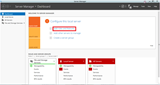Os controladores de domínio são usados para, entre outras coisas, autenticar usuários quando o Active Directory está instalado. Quando você configurar seu controlador de domínio, basta ligar um computador ao seu domínio e tudo funcionará. No entanto, e se um controlador de domínio estiver offline? Para manutenção, ou talvez haja uma queda de energia? As pessoas não poderão ser autenticadas pelo controlador de domínio e, portanto, não poderão usar seus computadores. Para impedir que isso aconteça, convém um controlador de domínio secundário: um controlador de domínio que replique todos os dados do controlador de domínio primário.
Quando o controlador de domínio primário estiver offline, os usuários ainda poderão ser autenticados pelos outros controladores de domínio disponíveis. Seu controlador de domínio secundário (ou se você deseja configurar mais de dois controladores de domínio, todos os controladores de domínio) replicará os dados do controlador de domínio primário; Dessa forma, quando o controlador de domínio primário não estiver disponível, os usuários ainda poderão continuar trabalhando.
Etapa 1: implantando um segundo servidor
Para cada controlador de domínio adicionado a um domínio, um novo Windows Server deve ser implantado. Para fazer isso, faça login na sua conta no painel de controle Vultr , clique em "Implantar" no menu, selecione o local e escolha "Windows Server 2012" como sistema operacional. Em seguida, clique em "Fazer pedido" para implantar o Windows Server.
Aguarde a implantação do Windows Server. Leva mais tempo do que implantar uma máquina Linux, pois o Windows Server é muito mais pesado; também a razão pela qual requer pelo menos 1 GB de RAM.
Etapa 2: Instalar os Serviços de Domínio Active Directory
Depois que o novo servidor for implantado, efetue login via RDP e vá para o Gerenciador do Servidor. Clique em Manage -> Install Roles and Features. A função que você deseja instalar é "Serviços de Domínio Active Directory", assim como em seu primeiro controlador de domínio. A instalação do Active Directory pode levar algum tempo, então deixe-o terminar.
Depois de concluir, o Windows Server permitirá que você promova o servidor para um controlador de domínio. Vá em frente e faça isso clicando no link "Promova este servidor para um controlador de domínio".
Etapa 3: configurar o controlador de domínio
Agora você poderá configurar seu controlador de domínio. Você deseja marcar "Adicionar um controlador de domínio a um domínio existente". Afinal, não queremos adicionar um novo domínio. Em vez disso, queremos adicionar um controlador de domínio secundário ao existente.
Você precisará especificar o domínio no qual adicionar o controlador de domínio. Clique em "Selecionar ..." e insira suas credenciais na conta de administrador. Uma janela será aberta, mostrando todos os domínios da floresta. Escolha o domínio
Clique em "Avançar" quando estiver pronto para prosseguir. Agora, precisamos que o servidor seja DNS e GC - por isso, verifique se os dois estão verificados. Não queremos que este servidor seja um RODC, portanto, não marque essa opção. Digite sua senha e clique em "Avançar".
Se você receber um erro sobre o DNS, poderá ignorá-lo e clicar em "Avançar".
Como queremos replicar de todos os controladores de domínio, a opção "Replicar de" deve ser definida como "Qualquer controlador de domínio".
Quanto aos caminhos, você pode deixá-los como padrão. Clique em "Next".
Você agora verá uma visão geral de todas as opções que selecionou. Clique em "Next". Ele verificará se o seu sistema pode ou não ser usado como um controlador de domínio adicional. Após o sucesso, a opção "Instalar" ficará disponível. Clique nele para adicionar o controlador de domínio secundário.
O servidor será reiniciado.
Parabéns, você adicionou um controlador de domínio secundário!
Repita as etapas deste tutorial para adicionar mais controladores de domínio, se necessário.
Escrito por William David Edwards